4 лучших метода раскрашивания черно-белого фото с удовлетворительным результатом
Если вам нужно восстановить старое изображение или просто создать визуальный эффект, добавление цветов к черно-белой фотографии — непростая задача. Какими должны быть лучшие методы цветные черно-белые фотографии? Если вы хотите получить подробные процессы, вот информация, которую вы должны знать из статьи.
Конечно, Photoshop — один из самых профессиональных способов превратить скучную черно-белую фотографию в яркие цветные. Что еще? Если вам нужно узнать больше о других методах раскрашивания черно-белых фотографий, вы можете найти ответ в статье прямо сейчас.
Часть 1: Как раскрасить черно-белое фото в Photoshop
Photoshop — это профессиональный метод раскрашивания черно-белых фотографий. Чтобы сделать фотографию особенной, вы должны закрасить одну часть изображения, чтобы создать фокус. По сравнению с простыми решениями по добавлению цвета в черно-белое фото в один клик. Сделать черно-белое фото красочным должно быть очень сложно.
Сделать черно-белое фото красочным должно быть очень сложно.
Шаг 1. Запустите Photoshop и импортируйте фотографию, которую хотите раскрасить. После импорта фотографии вы должны получить черно-белое изображение с хорошим диапазоном значений от самого темного черного до чисто белого.
Шаг 2: Перейдите в «Изображение»> «Режим», а затем выберите параметр «Цвет RGB». Вы можете использовать самые яркие цвета в детали. Затем выберите область черно-белого изображения, которую вы хотите раскрасить.
Шаг 3: Дважды щелкните кнопку «Быстрая маска», чтобы применить цветовую маску к черно-белым фотографиям. В разделе «Цвет указывает» вы можете выбрать выбранные области. Затем нажмите кнопку «ОК».
Добавление цвета к черно-белому фотоШаг 4: Выберите кнопку «Кисть» на панели инструментов. Вы можете закрасить область, которую хотите добавить цвета к черно-белому фото. Просто наберитесь терпения, чтобы нарисовать цвет на черно-белых фотографиях.
Просто наберитесь терпения, чтобы нарисовать цвет на черно-белых фотографиях.
Шаг 5: В то время вы еще не совсем раскрашиваете фотографии, вам нужно снова выбрать быструю маску, чтобы перейти в нормальный режим, а затем вы можете найти область, которую вы только что залили цветом, который вы выбрали.
Шаг 6: Щелкните «Слой»> «Новый корректирующий слой»> «Цветовой баланс». И, наконец, добавьте цвет к своему выбору. После щелчка по первому диалоговому окну появится следующий цветной ползунок.
Шаг 7: Есть другие области, которые вы хотите раскрасить, просто повторите предыдущие шаги еще раз в новом разделе. Вы можете добавить разные цвета к черно-белому фото.
Часть 2: Как раскрасить черно-белое фото с помощью GIMP
У Apple есть интегрированные редактор фото в Mac OS X. Однако программы «Фото» и «Предварительный просмотр» не могут раскрашивать черно-белые фотографии. Вместо, GIMP это бесплатный редактор фотографий с открытым исходным кодом, в котором вы можете легко раскрасить черно-белую фотографию. Просто узнайте больше подробностей, как показано ниже.
Просто узнайте больше подробностей, как показано ниже.
Шаг 1: Откройте GIMP на вашем компьютере, выберите «Файл»> «Открыть», чтобы загрузить черно-белое изображение. Перейдите к «Изображение»> «Режим» и переключитесь в режим RGB. Перейдите в окно «Слои» и добавьте слой для каждого цвета.
Шаг 2: Найдите панель «Слои» и переключитесь в режим «Умножение». Откройте цветовую палитру и выберите цвет для первого слоя. Щелкните значок «Добавить новый слой» на панели «Слои» и залейте слой цветом переднего плана.
Затем добавьте другие слои желаемого цвета, повторите шаг выше.
Шаг 3: Выберите каждый слой, перейдите в «Слой»> «Мачта» и выберите «Добавить маску слоя», чтобы добавить маску на каждый цветной слой. Залейте белый цвет и установите прозрачность маски слоя на 30%.
Шаг 4: Нарисуйте цвет, выходящий за пределы области, используя инструмент «PaintBrush» осторожно. Установите цвет PaintBrush на белый и непрозрачность на 100%. Повторите этот шаг, чтобы удалить ненужные участки на каждом цветовом слое.
Шаг 5: Наконец, нажмите «Сохранить как» в меню «Файл», чтобы сохранить раскрашенные черно-белые фотографии, вы также можете экспортировать результат как обычно используемый формат изображения.
Часть 3: Как создать цветной эффект для черно-белой фотографии онлайн
Если вы предпочитаете использовать онлайн-утилиты, Раскрасить фото станет хорошей альтернативой, чтобы сделать вашу черно-белую фотографию красочной. В отличие от настольных фоторедакторов, этот онлайн-фоторедактор позволяет напрямую рисовать цвет на черно-белой фотографии.
Шаг 1. Посетите colorizephoto.com в своем браузере и нажмите кнопку «Запустить веб-приложение» на домашней странице, чтобы открыть страницу редактирования.
Шаг 2: Нажмите кнопку «Открыть» в верхнем левом углу и загрузите черно-белую фотографию, которую хотите раскрасить, с локального жесткого диска.
Шаг 3: Найдите правую панель и щелкните значок камеры, чтобы загрузить красочное изображение, содержащее цвета, которые вы хотите добавить на черно-белое фото.
Шаг 4: Щелкните нужный цвет на цветном изображении, а затем нарисуйте область черно-белой фотографии. Повторите описанный выше шаг, чтобы создать цветовой эффект для других областей.
Шаг 5: Вы можете нажать кнопку «Сохранить» на верхней ленте, чтобы загрузить результат на свой компьютер.
Часть 4: Как применить цвет к черно-белым изображениям на смартфоне
Если раскрашивать детали черно-белого фото не нужно, Фото Splash FX — это приложение с желаемым всплеском цвета для удаления и изменения цвета фотографий. Когда вам нужно создать эффект визуального воздействия, вы можете это принять во внимание.
Шаг 1. Запустите Photo Splash FX на своем смартфоне и откройте черно-белую фотографию из Camera Roll или Фотогалерея.
Шаг 2: Нажмите «Раскрасить» в строке меню, чтобы открыть экран редактора, который позволяет применить цвет к черно-белому фото.
Шаг 3: На экране редактора нажмите «Color Bar» и выберите цвет из цветовой палитры. Затем вы можете покрасить желаемую область. Если вы хотите рисовать на небольшой площади, вы можете настроить инструмент «Кисть».
Затем вы можете покрасить желаемую область. Если вы хотите рисовать на небольшой площади, вы можете настроить инструмент «Кисть».
Шаг 4: Следуйте аналогичной процедуре, чтобы раскрасить другие области. Вы можете нажать на опцию «Назад», чтобы вернуться к интерфейсу. Нажмите «Сохранить / Поделиться», чтобы подтвердить изменения.
Часть 5: Советы по раскрашиванию черно-белых фотографий
Раскрашивание черно-белых фотографий должно быть сложным процессом, если вам нужно оптимизировать детали. Вы должны пройти несколько тестов, чтобы сделать фотографию более надежной. Как уже упоминалось, профессиональное решение меняет ползунки цветового баланса для каждой области снова и снова. Обратите особое внимание на различия в цвете. Требуется постоянно настраивать ползунки, пока вы не добьетесь желаемого баланса.
Еще один важный совет, который вы должны запомнить — перед началом работы сохраните исходную фотографию. Когда вы добавляете цвет к черно-белому фото, сохраняйте каждый выбор и сохраняйте свой проект после того, как раскрасите каждый раздел.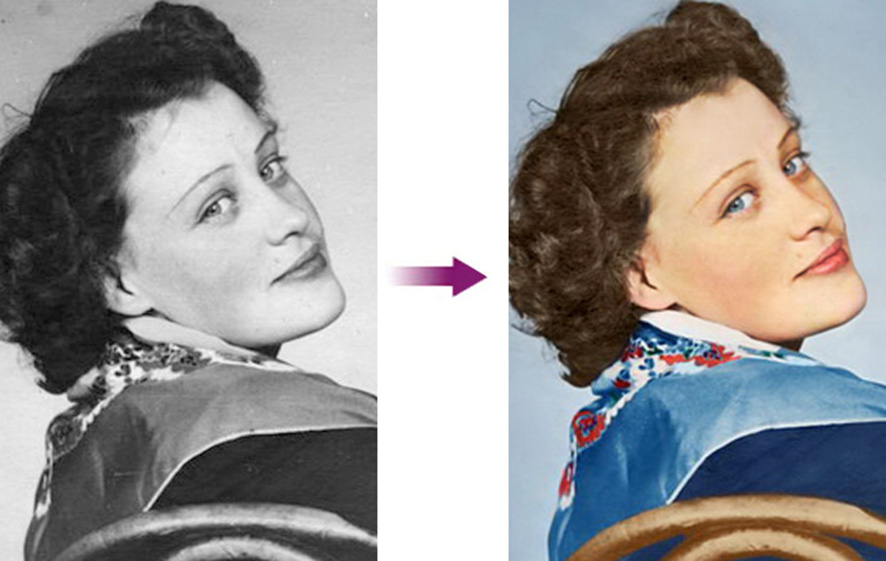 Если вы где-то напортачили, очень сложно вернуться и переделать предыдущие участки фотографии.
Если вы где-то напортачили, очень сложно вернуться и переделать предыдущие участки фотографии.
Заключение
Если вы хотите добавить цвета к черно-белому фото, вы можете найти как простые решения, так и профессиональное. Простое решение добавляет к фотографии только один цветовой тон или просто применяет цвет ко всей части, а не к деталям. Если вы хотите раскрасить черно-белую фотографию в разные цвета, следует принять во внимание фотографию в Photoshop.
Как цветное фото сделать черно белым, black foto
Следующие поколения будут смотреть на нас с помощью цветных видеороликов высокого разрешения. А вот образы наших бабушек и дедушек мы храним чаще всего в виде пожелтевших и потрескавшихся черно-белых фотографий. Они передают окружение и дух того времени, но ему явно не хватает красок. А ведь они могли бы играть важную роль, но фотограф физически не мог передать их нам.
А ведь теперь уже невозможно точно воспроизвести условия, в которых совершался снимок. Можно лишь попытаться добавить цвет в фотографию и попытаться представить, что видел автор снимка в этот момент. Это сродни настоящему волшебству и путешествию сквозь время.
Можно лишь попытаться добавить цвет в фотографию и попытаться представить, что видел автор снимка в этот момент. Это сродни настоящему волшебству и путешествию сквозь время.
Теперь придать красок историческим снимкам или, например, своим детским (или родительским) фотоальбомам может каждый желающий.
♥ ПО ТЕМЕ: Как сделать фото с эффектом шлефа (длинной выдержкой) на iPhone: 2 способа.
Как сделать черно-белое фото цветным на онлайн-сервисе Сolourise
Программисты и аналитики сингапурской компании GovTech запустили проект Сolourise на основе искусственного интеллекта для колоризации классических старых фотографий. Команда поставила себе цель – создать изображения с правдоподобными цветами. Но никто не сможет дать гарантии, что новая фотография в точности отображает фактическое положение дел на снимке. Надо сказать, что колоризация является активно изучаемой областью. Можно вспомнить хотя бы раскрашенные в России классические черно-белые фильмы, получившие вторую жизнь. Идеальным результат быть не может – одни фотографии лучше поддаются обработке, а другие – хуже. Нравится новое фото тоже не всем.
Идеальным результат быть не может – одни фотографии лучше поддаются обработке, а другие – хуже. Нравится новое фото тоже не всем.
Создатели сервиса гарантируют, что загруженные пользователями фотографии не будут предоставляться третьей стороне. Немного расскажем о том, как появился на свет этот интересный сайт.
Ручная колоризация фотографии является очень трудоемким процессом. Специалисту необходимо сперва детально изучить исторический, культурный и географический контекст работы и подобрать соответствующие требуемые цвета. Затем черно-белое фото раскрашивают с помощью программ. Чаще всего это обычный Photoshop. Такова очень упрощенная схема. Аналогично свои задачи решает и компьютерная программа. Она должна идентифицировать объекты на черно-белом фоне и определить для них приемлемый цвет с учетом прошлого опыта. Затем происходит раскраска.
Команда из Сингапура использовала методику глубокого обучения Generative Adversarial Networks (GAN). В нее входит одна нейронная сеть с миллионами параметров, пытающаяся предсказать значения цвета для разных черно-белых пикселей на основе особенностей изображения и другая, пытающая определить фотореалистичность сгенерированных цветов по сравнению с аналогичными фотографиями. Модель продолжает самообучение до тех пор, пока генератор создает «поддельные» цвета.
Модель продолжает самообучение до тех пор, пока генератор создает «поддельные» цвета.
Для обучения модели был использован набор из 500 тысяч старых доступных фотографий и множество графических процессоров NVIDIA V100. Для улучшения результатов была задействована открытая библиотека изображений от Google. Это помогло обработать части тела, с которыми оригинальная модель плохо работала: руки, ноги, трудно идентифицируемые конечности. Помощь Google увеличила и скорость обучения.
Первоначально модель работала на локальном кластере внутри офиса – доступ к ней имела лишь команда разработчиков. Чтобы результат был виден всем, потребовалось веб-приложение, через которое сервис мог бы получать запросы снаружи. В качестве облачного провайдера была выбрана платформа Google. Она позволяет защититься от атак, хранить и кэшировать статический контент, балансировать и распределять нагрузку.
Этап окрашивания требует значительных вычислительных мощностей и занимает около 3 секунд. Задачей постановки запросов в бэкенд занимается NGINX-сервер. Он может попросить пользователя повторить попытку позже, если частота входящих запросов превышает скорость работы внутренних служб. Ключевым моментом архитектуры является автоматическое масштабирование виртуальных машин в зависимости от объема трафика. Это позволяет экономить средства, так как дополнительные мощности активируются только в случае запроса на них.
Задачей постановки запросов в бэкенд занимается NGINX-сервер. Он может попросить пользователя повторить попытку позже, если частота входящих запросов превышает скорость работы внутренних служб. Ключевым моментом архитектуры является автоматическое масштабирование виртуальных машин в зависимости от объема трафика. Это позволяет экономить средства, так как дополнительные мощности активируются только в случае запроса на них.
Сервис Colourise хорошо себя показал на изображениях с высоким разрешением, на которых значительную часть фотографии занимают люди. Хорошо справляется и с пейзажами. Итоговые изображения выглядят правдоподобно, если на них есть объекты, присутствующие в обучающем наборе. Модель правильно определяет их и раскрашивает нужным образом.
А вот если на фотографии оказывается нечто нераспознанное, может получиться забавный эффект окклюзии. В компьютерном зрении это важная проблема, связанная с трудностями идентификации частично показанных объектов.
♥ ПО ТЕМЕ: 30 самых знаменитых фейковых фото, в которые вы могли поверить.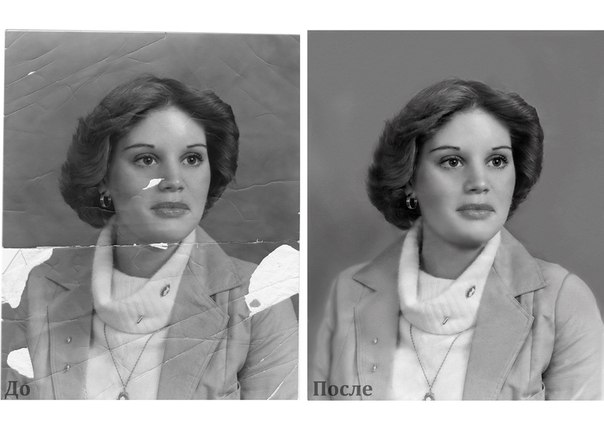
Другие аналогичные сервисы: Algorithmia и Колор
Сервис Colourise уникальным не является, его конкурентом является хотя бы знаменитый Algorithmia. Есть своя разработка под названием Колор и у Артемия Лебедева. Разнообразие вариантов играет на руку нам, пользователям – всегда можно выбрать наилучший результат от того или иного ресурса.
Здесь же необходимо отметить и сервис Paintschainer, который отлично подойдет для автоматического раскрашивания различных рисунков, скетчей, набросков и других изображений.
В этой статье вы узнаете, как можно сделать из черно-белой фотографии цветную онлайн. Речь пойдет о четырех сервисах, где в пару кликов можно преобразовать картинку. Также я здесь описал один сайт, где можно из цветного фото сделать черно-белое.
Также читайте, как нарисовать красивую обложку для групп в социальных сетях или для сайта
Не будем вдаваться в подробности, как эти сервисы работают, и по какому принципу, нам ведь главное результат.
Один сервис работает как нейронная сеть, другой обрабатывает цифровые фото с помощью искусственного интеллекта, а третий еще как-то. Но какой из них вам больше подходит, вы определитесь уже сами. Я разницы не нашел. Как по мне, так они все отлично подходят для преобразования фото в цвет.
Colorize — из чб фото в цветное онлайн
Итак, первый сервис, которым я воспользовался для преобразования ч/б фото в цветное – это Сolorize. Перейдя на сайт, вы не найдете о нем никакой информации, но это и не так важно.
Для теста, я нашел в интернете старую черно-белую фотографию и загрузил ее. Во время обработки фото, можно ввести адрес email, на который придет уже цветное фото. И вот что у меня получилось
Как видите, получилось неплохо. А вот еще нашел очень старую черно-белую фотографию женщины, и смотрите, что получилось на этот раз. Вроде тоже неплохо.
А вот еще нашел очень старую черно-белую фотографию женщины, и смотрите, что получилось на этот раз. Вроде тоже неплохо.
Colorize Photos — делаем черно белое цветным
Colorize Photos превращает черно-белую фотографию в цветную. Здесь можно загрузить картинку с компьютера или указать ссылку на изображение в интернете.
Для теста, я нашел ч/б фотографию и загрузил на сервис. На мой взгляд, результат получился неплохой.
Сервис от Mail.ru
Еще одни сервис, где можно сделать из черно-белой фотографии цветную онлайн. Здесь используется технология нейросети. Система делает не только черно-белое фото цветным, но и устраняет на нем дефекты. Работать с сервисом также легко, как и с предыдущими: загружаете ч/б фото и получаете результат.
На других сервисах, я заметил, что система хорошо распознает природу и людей, а вот что будет, если загрузить розу. Я нашел черно-белую фотографию розы и получил неожиданный эффект. Роза получилась ни красная и ни белая, а не поймешь какая.
А вот загрузил еще одну картинку, но на этот раз эффект получился отличный. Цвета картинки подходят идеально.
После этого, обработанное фото можно скачать на компьютер, или сохранить в облаке mail.ru.
3. Colourizer — из черно-белого в цветное фото онлайн
Еще один сервис, где можно сделать черно-белое фото цветным. Переходим на сайт Colourise, разгадываем и загружаем фотографию. Лучше загружать фотографии с более высоким разрешением, тогда эффект должен быть лучше.
4. IMGonline — цветное изображение в черно-белое
Следующий сервис позволяет сделать цветное изображение черно-белым, и называется он IMGonline. Здесь вы найдете много хороших инструментов для работы с фотографиями, но мы рассмотрим только один из них – «сделать чёрно-белое фото онлайн». То есть, мы из цветного, будем делать черно-белое.
Здесь можно включить автоматическую гаммо-коррекцию, выбрать формат выходного файла и качество. Вот что у меня получилось.
Впечатляет? Знаю, что нет, т. к. обработать так фотографию может любой редактор J
Вот все, я описал пять сервисов, где можно сделать из черно-белой фотографии цветную онлайн, и один сервис, где можно сделать обратный эффект.
Всем привет! Мы продолжаем покорять основы работы в программе Фотошоп. Сегодня я подготовил урок для читателей ps-blog.ru на тему Как из цветного фото сделать черно-белое.
Рано или поздно занимаясь обработкой фотографий и изображений в программе Фотошоп, мы сталкиваемся с потребностью превращения цветной фотографии в черно-белую. Поэтому я решил подготовить этот небольшой урок для своих читателей, чтобы показать как это делается наглядно.
Существует много способов как выполнить эту операцию. В рамках этого мини урока, мы не будем рассматривать способы которыми пользуются профессиональные фотографы, мы рассмотрим самые простые и быстрые способы Как из цветного фото сделать черное-белое. В дальнейшем в будущих уроках, мы обязательно вернемся к этой теме и посмотрим другие способы, более сложные и профессиональные, которыми пользуются продвинутые пользователи Фотошоп.
Будем знакомится с 3 способами конвертации цветных фотографий в черно-белые, сразу скажу это способы не профессиональные, качество после обработки ими не самое наилучшее, но эти способы вполне подойдут для изучения начинающим пользователям.
Итак, предлагаю перейти от слов к делу. Для начала давайте откроем изображение, которое хотим сделать черно-белым.
А теперь приступим к обработке. Представляю вашему вниманию первый способ.
Способ #1:
Превращаем цветную фотографию в черно-белую с помощью функции «Градация серого».
Для этого нам нужно зайти в верхнее меню: Изображение/Режим/Градации серого. Появится окошко с вопросом «Удалить информацию о цвете» жмем удалить и наша фотография стала черно-белой.
Заходим в меню Изображение/Режимы/Градации серого
Очень быстро и просто, правда? Двигаемся дальше.
Внимание! Помните, что Вы всегда можете вернуть действие назад с помощью горячих клавиш CTRL+Z. Переходим ко второму способу.
Способ #2:
Делаем из цветной фотографии черно-белую с помощью функции «Обесцветить».
Поднимаемся в верхнее меню программы и заходим в: Изображение/Коррекция/Обесцветить (Shift+CTRL+U). Смотрим ниже результат проделанной операции.
Заходим в верхнее меню Изображение/Коррекция/Обесцветить или жмём горячие клавиши Shift+Ctrl+U
Способ #3:
Делаем черно-белое изображение с помощью корректирующего слоя «Черно-белое»
Этот способ тоже предельно прост и быстр, преимущество его в том, что при использование корректирующих слоёв программа Фотошоп вносит изменения и поправки в специальный корректирующий слой, а не в оригинальное изображенное, которое мы решили сделать черно-белым. Ещё у нас есть такие возможности как: обратить назад весь процесс редактирования, управлять непрозрачностью слоя, включать и отключать видимость слоя. Такой способ позволяет получить более красивое черно-белое изображение в отличии от предыдущих.
Шаг 1:
Итак, фотография у нас уже открыта. Теперь переходим в панель «Коррекция», если она у Вас закрыта, то открываем её через верхнее меню Окно/Коррекция. Находим в панели «Коррекция» корректирующий слой «Черно-белое» и щелкаем по нему.
Находим в панели «Коррекция» корректирующий слой «Черно-белое» и щелкаем по нему.
Чтобы открыть панель корректирующие слои, заходим в верхнее меню Окно/Коррекция
Шаг 2:
После того как Вы щелкнули по корректирующему слою «Черно-белое», наше изображение преобразовалось в черно-белое и появилось окошко с ползунками. В этом окошке с помощью множества простых параметров, Вы можете подогнать эффект черно-белого под себя, так как Вам больше нравится. Перемещайте ползунки, пока не добьетесь контрастного черно-белого изображение. Движение регуляторов вправо окрашивает области, которые ранее были окрашены в соответствующий регулятору цвет, в более светлый оттенок серого, а движение регуляторов наоборот влево окрашивает области в более темный оттенок серого.
Вверху этого окошка, Вы можете выбрать уже готовые наборы или создать свой собственный набор и затем сохранить его через меню «треугольник с полосками», который находится в верхнем правом углу окошка. Если Вы кликните по кнопке «Авто», Фотошоп автоматически выберет параметры, как по его мнению должно выглядеть черно-белое изображение. Вот что получилось у меня.
Вот что получилось у меня.
Вот что получилось у меня
Как из черно-белой фотографии сделать цветную в три действия онлайн
Приветствую друзья! Предлагаю вам рассмотреть один интересный сервис по раскраске изображений. Вам не понадобится умение работать в фотошопе или других фото редакторах. Мы рассмотрим как из черно-белой фотографии сделать цветную всего в три действия, используя при этом онлайн сервис Colorize Photos.
Как раскрасить черно-белую фотографию онлайн
Переходим на онлайн сервис Algorithmia «Colorize Photos».
На стартовой странице сервиса будет предложено два варианта загрузки фотографии:
- По url адресу фотографии, если она находится в сети;
- Нажимаем на надпись «UPLOAD» (загрузить) и выбираем нужную фотографию на компьютере, или же просто перетаскиваем фото на надпись «UPLOAD».
Далее нажимаем на кнопку «COLORIZE IT» и ожидаем некоторое время, пока фото обрабатывается.
После обработки, появится результат разделённый вертикальной фиолетовой линией.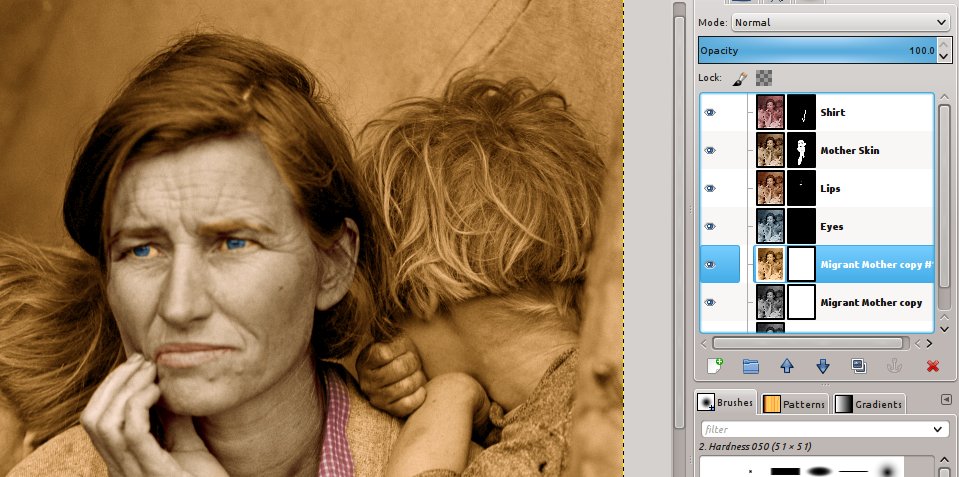 Перемещая линию в право или в лево, можно сравнить оригинал и полученный результат.
Перемещая линию в право или в лево, можно сравнить оригинал и полученный результат.
А вот так выглядит цветной оригинал фотографии, который я заранее сделал черно-белым, для тестирования сервиса. Фотография снята на современную цифровую камеру и имеет достаточно большое разрешение, и хорошую детализацию. Получился довольно неплохой результат.
Colorize Photos пока что работает в демо режиме и не всегда справляется с поставленной задачей. Я решил раскрасить несколько старых фотографий и не везде получил удовлетворительный результат.
» data-medium-file=»https://i1.wp.com/vzest.ru/wp-content/uploads/2019/03/Kak-raskrasit-cherno-beloe-foto-onlajn-1.jpg?fit=298%2C200&ssl=1″ data-large-file=»https://i1.wp.com/vzest.ru/wp-content/uploads/2019/03/Kak-raskrasit-cherno-beloe-foto-onlajn-1.jpg?fit=680%2C457&ssl=1″ loading=»lazy» src=»https://vzest.ru/wp-content/uploads/2019/03/Kak-raskrasit-cherno-beloe-foto-onlajn-1.jpg» alt=»Как раскрасит черно-белое фото онлайн 1″ srcset=»https://i1. wp.com/vzest.ru/wp-content/uploads/2019/03/Kak-raskrasit-cherno-beloe-foto-onlajn-1.jpg?w=680&ssl=1 680w, https://i1.wp.com/vzest.ru/wp-content/uploads/2019/03/Kak-raskrasit-cherno-beloe-foto-onlajn-1.jpg?resize=298%2C200&ssl=1 298w, https://i1.wp.com/vzest.ru/wp-content/uploads/2019/03/Kak-raskrasit-cherno-beloe-foto-onlajn-1.jpg?resize=600%2C403&ssl=1 600w» /> Фото 30-е годы ХХ в. Вместо цвета получилась сепия.
wp.com/vzest.ru/wp-content/uploads/2019/03/Kak-raskrasit-cherno-beloe-foto-onlajn-1.jpg?w=680&ssl=1 680w, https://i1.wp.com/vzest.ru/wp-content/uploads/2019/03/Kak-raskrasit-cherno-beloe-foto-onlajn-1.jpg?resize=298%2C200&ssl=1 298w, https://i1.wp.com/vzest.ru/wp-content/uploads/2019/03/Kak-raskrasit-cherno-beloe-foto-onlajn-1.jpg?resize=600%2C403&ssl=1 600w» /> Фото 30-е годы ХХ в. Вместо цвета получилась сепия.
Результат во многом зависит от разрешения загружаемой фотографии. Чем выше разрешение изображения, тем лучше будет результат. Если вы сканируете самостоятельно черно-белую фотографию, рекомендуется устанавливать разрешение не менее 300 dpi.
Я решил раскрасить ещё пару фотографий, сделанных в разные временна.
Фото начала ХХ в.
Фото 40-е годы ХХ в.
После обработки, фотографию можно скачать нажав на текстовую ссылку:
- «DOWNLOAD COLORIZED IMAGE» — скачать полностью раскрашенное изображение;
- «DOWNLOAD COMPARISON» — скачать сравнение, изображение разделённое фиолетовой линией.

Итог
Результат обработки фотографии, искусственным интеллектом, пока не всегда даёт удовлетворительный результат. Тем не менее, это неплохой способ быстро и без знания фотошопа раскрасить старую фотографию.
C уважением Автор блога vzest.ru
Владимир Захаров!
Понравилась статья? Прими участие в развитии Блога, сделай репост, поделись с друзьями.
Автор статьи: Владимир Захаров.Похожее
Как сделать фото чёрно-белым — NEZLOP.RU
Чёрно-белая фотография выделяется и привлекает внимание. Такие снимки иногда могут сказать больше, чем цветные. Они обладают некоей магией и завораживают взгляд. Возможно это происходит потому, что разноцветные фото стали чем-то обычным. А может быть они просто крадут наше внимание и не позволяют увидеть главного. Сегодня мы поговорим о том, как сделать любую фотографию чёрно-белой.
Сделать изображение чёрно-белым онлайн
Изменить любую свою фотографию можно без применения специальных программ. Для этого воспользуйтесь онлайн-фото-редактором. Сайт можно найти здесь: Online-photo-converter.com. Минимальные настройки и простая загрузка.
Для этого воспользуйтесь онлайн-фото-редактором. Сайт можно найти здесь: Online-photo-converter.com. Минимальные настройки и простая загрузка.
- На странице редактора нажмите на ссылку Выберите файл;
Нажмите на кнопку Выберите файл
- Гамма-коррекция активируется по ситуации. Для фотографий с тёмным фоном её можно включить;
- Также выберите качество в параметрах, лучше выбрать максимальное. Затем нажмите кнопку Ок;
Настройки фотографии перед редактированием на сайте Online-photo-converter.com
- Загрузите готовую фотографию на компьютер.
Чёрно-белая фотография в Online-photo-converter.com
При помощи этого онлайн-сервиса вы можете изменить несколько своих фотографий совершенно бесплатно. Это также можно сделать из разных устройств: ПК, телефон, планшет. И на любых операционных системах.
Это будет интересно: Определить шрифт по картинке.
Как сделать фото чёрно-белым в Фотошопе
Если у вас установлен на компьютере редактор Adobe Photoshop, сделать монохромным картинку будет вовсе просто.
Так как здесь можно применять сразу несколько способов. Начнём, пожалуй, с самого простого.
- Нажимаем на кнопку Файл вверху окна запущенного Фотошоп;
- Нажимаем на пункт Открыть и выбираем на диске фото, которое нужно изменить;
Откройте изображение в Photoshop
- Затем жмём на кнопку Изображение, выбираем Коррекция. После чего в выпадающем окне выбираем Чёрно-белое;
Выберите кнопку Изображение, нажмите Коррекция и выберите Чёрно-белый
- В окне настроек можно изменить параметры, которые здесь же будут влиять на вид фотографии;
- Нажмите Ок, чтобы применить настройки.
Создание чёрно-белого фото в Фотошопе
Чтобы сохранить полученное фото, нажмите на кнопку Файл. Далее нужно найти строку Сохранить как. Теперь укажите папку, куда сохранить картинку. Готово. Можно пойти другим путём. В том же окне вместо строки Чёрно-белое нажмите Обесцветить. Этого можно добиться и другими инструментами.
Можно пойти другим путём. В том же окне вместо строки Чёрно-белое нажмите Обесцветить. Этого можно добиться и другими инструментами.
Читайте ещё: Где смотреть аниме?
Как обесцветить фото на телефоне
Все способы в этой статье сделать цветное изображение чёрно-белым являются бесплатными. И далее речь пойдёт о популярной платформе Android. Во многих последних моделях телефонов есть встроенный редактор фото. Это элементарный инструмент, но с его помощью можно изменить гамму цветов, обрезать фото или обесцветить.
Проверьте, возможно ваш гаджет обладает такой программой. В таком случае нет необходимости загружать дополнительные инструменты из Плей Маркета. Найти редактор можно через просмотр изображений. Стоит поискать в фильтрах, которые применяются к изображениям из вашей галереи.
Фильтр в телефоне Xiaomi для создания чёрно-белого фотоЕсли таких возможностей нет, попробуйте приложение Colorize Images. Это небольшой по размеру инструмент сделает любую фотографию монохромной. У программы несколько удобных возможностей: загрузка фото из популярных социальных сетей, выгрузка чёрно-белых фото в соцсети, разные подходы для создания такого изображения.
Это небольшой по размеру инструмент сделает любую фотографию монохромной. У программы несколько удобных возможностей: загрузка фото из популярных социальных сетей, выгрузка чёрно-белых фото в соцсети, разные подходы для создания такого изображения.
И самое главное — она умеет создавать из старых чёрно-белых изображений прошлого цветные фотографии. Попробуйте сами и оставьте здесь свой отзыв.
Может быть полезным: Программы для просмотра изображений в Windows 10.
Как сделать чёрно-белой фотографию на iOS
Если вы владелец Айфона не старых версий, то следует заглянуть в средство просмотра фотографий в галерее. И поискать здесь возможность отредактировать цветовую гамму картинки. Если такой возможности в телефоне нет, представляем вашему вниманию приложение Splash Color.
Мобильное приложение Splash ColorПрограмма умеет не только создавать статические чёрно-белые фото, но и делать только части таковыми. Например, вам нужно оставить цветной одежду на людях. Тогда как цвет тела и фон будет чёрно-белым. Оттенок серого цвета, которым представлено всё после редактирования можно изменять.
Например, вам нужно оставить цветной одежду на людях. Тогда как цвет тела и фон будет чёрно-белым. Оттенок серого цвета, которым представлено всё после редактирования можно изменять.
Достаточно указать пальцем какие элементы будут цветными, а которые потеряют цвет. И редактор выполнить ваши поручения. Созданными в Splash Color фото можно делиться в социальных сетях.
Сделать чёрно-белое фото цветным онлайн
Обесцвечивать картинку мы научились. Теперь давайте попробуем наоборот — из чёрно-белой фотографии сделаем цветную. Задача кажется значительно сложней. Тем не менее это возможно. Доказывает это онлайн сервис Colourise.sg.
- Чтобы им воспользоваться нажмите на красную кнопку Try it yourself;
Нажмите на кнопку Try it yourself
- Пройдите капчу и нажмите снова на красную кнопку Select Photo;
- Выберите и загрузите фото на сайт;
- На экране появится окно, в котором будет расположено ваше изображение.

Картинка будет разделена ползунком на две части по вертикали. Этот ползунок можно перемещать и выбирать область, которую нужно оставить. При помощи кнопок под ним вы можете загрузить результат или перейти на главную страницу сайта.
Редактирование фотографии в онлайн-конвертере ColouriseКачество фотографий, которые делает сайт из чёрно-белых оставляет желать лучшего. Можно с уверенностью сказать — если фото было сделано пару лет назад, былую красочность ему вернуть не удастся. Этот сайт может сделать ярче фото, сделанное десятки лет назад.
Надеемся, эти подсказки помогут вам. Если они действительно были полезными, поделитесь статьёй в социальных сетях со своими друзьями.
Сделать из чёрно-белой картинки цветную в Фотошопе
Снова вернёмся к самому популярному графическому редактору — Adobe Photoshop. Самый простой способ сделать бесцветную фотографию цветной уже прозвучал. Следующий будет полезен тем, кто немного имеет представление об инструментах Фотошопа.
- Начинается процесс с того, что нам нужно вырезать объект, который мы хотим разукрасить. Сделать это можно Пером или Прямолинейным лассо;
Воспользуйтесь пером для выделения объекта в Фотошоп
- Затем нужно создать новый слой и привязать к основному. Для этого нажмите Alt и ЛКМ перетащите новый слой на основной;
- Назовите его, чтобы не запутаться. Так, если вы будете заливать красками одежду человека, то укажите элемент, который разукрашиваете, например, Штаны и т.д.;
- Теперь нужно выбрать цвет и цветовой режим, чтобы начать добавлять краски в картинку;
Раскрасьте кистью элемент фото в Фотошоп
- Таким же образом можно разукрасить и прочие элементы картинки.
Чтобы лучше понять о чём идёт речь, посмотрите видео по теме ниже. Шаг за шагом вы сможете сделать из чёрно-белого изображения цветное. Если у вас остались вопросы, можно задать их в комментариях.
Лучший вариант.» src=»https://www.youtube.com/embed/Jw7pHS1s_7o?feature=oembed» frameborder=»0″ allow=»accelerometer; autoplay; encrypted-media; gyroscope; picture-in-picture» allowfullscreen=»»/>
Как сделать чёрно-белое фото цветным — онлайн и в фотошопе
Вам интересно посмотреть, как бы выглядели черно-белые фотографии из ваших старых альбомов, если их раскрасить? Думаете, для этого нужно провести много времени в фотошопе? Оказывается, сделать изображение цветным можно с помощью специальной онлайн-программы! Но давайте обо всем по порядку.
––––– РЕКЛАМА –––––
Раскрасить черно-белое фото онлайн за один клик в Algorithmia
Для того, чтобы сделать картинку черно-белой онлайн созданы десятки интернет-ресурсов, а вот для обратной функции предусмотрен всего один – Algorithmia. Работа этого необычного сайта выстроена на практическом применении нейросетей. Помимо того, что он может переводить изображение из черно-белого в цветное, ему также под силу:
- определять местность, изображенную на фото;
- различать лица людей на снимках;
- анализировать положительное/отрицательное настроение заданного текста;
- и многое другое.

Algorithmia имеет англоязычный интерфейс, но поскольку нужный нам раздел – Colorize Photos – подразумевает всего одну функцию, работа с ним не вызывает никаких затруднений.
Итак, загружаем свое чб фото, которое собираемся раскрасить – это можно сделать, выбрав снимок на компьютере или введя ссылку на его местоположение в интернете.
Если хотите просто потестировать, как из черно-белой фотографии сделать цветную, можете выбрать одну из картинок, предложенных здесь для примераПроцесс раскрашивания занимает приблизительно полминуты. Дальше нам предлагают оценить фотографию до и после.
Перемещайте сиреневый ползунок, чтобы увидеть результат измененийСохранить вы можете как полностью раскрашенный рисунок, так и само сравнение – фотографию частично в цвете и частично в ч/б. Немного разочаровал водяной знак на готовой картинке, но он достаточно компактный и скромно расположен в углу. Избавиться от него можно, просто подрезав изображение.
––––– РЕКЛАМА –––––
Давайте сравним – слева представлен оригинал фото, которое мы обесцветили и загрузили на сайт, а справа – его раскрашенный вариантПутем нескольких экспериментов мы выяснили, что лучше всего сервис справляется с раскрашиванием кожи, воды и деревьев.
Чем четче их границы – тем качественнее результат.
Как видим, Algorithmia неплохо различает людей и автоматически окрашивает кожу в бежевые тона. Правда границы сервис чувствует не очень хорошо, поэтому кардиган на всякий случай тоже сделал телесного цвета.
В фоне позади девушки редактор «не узнал» елку, поэтому оставил ее просто темным пятном. Зато цвет подарка и джинсов он четко определил и почти все сделал верно, не считая бежевой штанины на переднем плане и сильно расплывчатых границ. Птицу в углу картинки сервис решил «оживить», поэтому сделал ее желтоватой.
В общем, определенные огрехи в результате, конечно, есть, но все равно Algorithmia заслуживает уважения хотя бы потому, что это единственный сайт, позволяющий превратить черно-белое фото в цветное.
Как раскрасить картинку в фотошопе: простой гайд для новичков
Сразу хотим сказать, что этот метод потребует гораздо больше времени, чем предыдущий. Также здесь понадобятся минимальные навыки работы в Фотошопе, и чем их больше – тем красивее будет результат.
Также здесь понадобятся минимальные навыки работы в Фотошопе, и чем их больше – тем красивее будет результат.
Загружаем снимок в Photoshop и создаем новый пустой слой. Далее используем инструмент «Быстрое выделение» и кликаем на объекты, которые собираемся перевести в один цвет.
Используйте клавишу Alt, чтобы снять выделение с ненужной областиВыбираем инструмент «Кисть», подбираем подходящий цвет и зарисовываем выделенные фрагменты.
Если хотите, чтобы оттенки были не слишком насыщенными, можете уменьшить непрозрачность и нажим кистиДля того, чтобы сохранить присутствие теней и цветовых переходов, измените способ наложения слоя на «Перекрытие»Так уже выглядит гораздо естественнееТе же самые операции повторяем и с остальными объектами на фото. Напомним последовательность:
- создаем новый слой;
- выделяем фрагмент;
- наносим нужный цвет;
- изменяем режим наложения слоя.
Если обрабатывать края не слишком аккуратно, то это обязательно будет заметно и рисунок станет выглядеть неестественно. Рекомендуем воспользоваться функцией «Размытие по Гауссу» с небольшим радиусом, чтобы немного сгладить все несовершенства.В разделе «Фильтр» выберите пункт «Размытие», а затем – «Размытие по Гауссу». Дальше просто управляйте радиусом, пока не добьетесь органичного результата
Рекомендуем воспользоваться функцией «Размытие по Гауссу» с небольшим радиусом, чтобы немного сгладить все несовершенства.В разделе «Фильтр» выберите пункт «Размытие», а затем – «Размытие по Гауссу». Дальше просто управляйте радиусом, пока не добьетесь органичного результата
Давайте посмотрим, что получилось в итоге. Слева – исходник фотографии, которую мы потом обесцветили, справа – ее цветная версия.В целом, новое изображение выглядит вполне естественно, хотя и многие оттенки отличаются от тех, что были в оригинальном варианте
Подводя итог, можно сказать, что сделать черно-белое фото цветным в Фотошопе гораздо труднее и дольше, чем с помощью онлайн-сервиса. Для сравнения скажем, что весь процесс у нас занял больше часа, хотя в Algorithmia все было бы готово уже через несколько секунд. Правда результат в Photoshop получается более органичным и предсказуемым, да и все моменты вы можете контролировать самостоятельно.
Пока что это все способы, позволяющие раскрасить черно-белое фото. Поэтому определяйтесь, что для вас важнее – оперативность или качество результата, и скорее используйте на практике все полученные советы!
Поэтому определяйтесь, что для вас важнее – оперативность или качество результата, и скорее используйте на практике все полученные советы!
Лучшие программы для перевода черно-белых фотографий в цвета
Придаем цвет черно-белым фотографиям может помочь нам вспомнить ушедших близких или какое-то путешествие, которое мы совершили Несколько лет назад это приходилось делать вручную, либо путем нанесения цвета на негатив или на фотографию как таковую, либо с помощью компьютерной программы, такой как Photoshop. Однако результаты были совсем не хорошими.
Технология постоянно развивается, чтобы нести и облегчать все виды задач для пользователей. И сегодня благодаря AI Любой пользователь, даже не обладая компьютерными или дизайнерскими навыками, может легко раскрасить любую старую фотографию.
Как работает переход от черно-белого к цветному
Мы можем знать, что небо может быть более или менее синим, цвета нашей первой машины или какого цвета было наше любимое платье на черно-белой фотографии. Однако машина не может этого знать. Небеса могли бы понять это через ИИ, но машина и платье были бы невозможны. Однако, как эти программы получают правильный цвет?
Однако машина не может этого знать. Небеса могли бы понять это через ИИ, но машина и платье были бы невозможны. Однако, как эти программы получают правильный цвет?
Программы, которые позволяют преобразовывать черно-белые фотографии в цветные, основаны на алгоритме непрерывного обучения ( Глубокое обучение ), который был обучен с миллионами фотографий. Этот алгоритм учит различать оттенки серого на фотографии и изменяет их по цвету, предлагая практически реальную точность окраски.
Конечно, эта технология не совершенна, она все еще имеет много возможностей для совершенствования. Поэтому в зависимости от состояния и сложности фотографии цвета могут быть не такими точными, какими они должны быть.
Лучшие программы для раскраски старых фотографий
Photoshop Elements
Одна из самых простых и мощных программ, которые мы найдем для этой цели, Photoshop Elements , Эта программа имеет один из самых продвинутых AI, который мы можем найти в программном обеспечении для дизайна, благодаря которому мы сможем улучшить фотографии. И одним из этих улучшений является раскраска старых фотографий. В зависимости от сложности фотографии может оказаться невозможным раскрасить все это. Однако, перед тем как ошибиться, это программное обеспечение позволяет нам сделать точный выбор элементов и выбрать наиболее подходящий цвет для всех них.
И одним из этих улучшений является раскраска старых фотографий. В зависимости от сложности фотографии может оказаться невозможным раскрасить все это. Однако, перед тем как ошибиться, это программное обеспечение позволяет нам сделать точный выбор элементов и выбрать наиболее подходящий цвет для всех них.
Эта программа стоит 100 евро (разовая оплата, без подписки), и мы можем купить ее у Следующая ссылка .
АКВИС Coloriage
Это еще одна из самых профессиональных программ для придания цвета тем фотографиям, на которых его нет. Это программное обеспечение позволяет нам окрашивать черно-белые фотографии и заменять цвета старой фотографии, которые были повреждены, другими более реальными цветами или другими цветами, которые мы хотим.
Эта программа работает одинаково со всеми видами фотографий, от портретов до пейзажей, одежды или природы. Он имеет большое количество цветов кожи, неба, растительности и деревьев, что благодаря его продвинутому искусственному интеллекту позволяет окрашивать любую фотографию, как если бы она была сделана цветной камерой.
Мы можем купить и скачать эту программу с веб-сайта .
Сайты для конвертации цветных и черно-белых фотографий
Если мы не хотим устанавливать программы на наш компьютер, мы также сможем найти различные веб-сайты, которые позволят нам сделать это. Однако мы должны быть осторожны с фотографиями, которые мы отправляем на эти платформы, поскольку мы буквально отправляем и сохраняем их на сервере, контролируемом частной компанией, и мы на самом деле не знаем, как они будут их использовать. Если они являются конфиденциальными или частными фотографиями, лучше выбрать одну из вышеперечисленных программ.
Algorithmia
Это одна из самых простых страниц, которую мы можем найти, чтобы превратить любую нашу фотографию в цветную. Этот сайт имеет довольно мощный ИИ, в дополнение к ряду различных алгоритмов, благодаря которым мы сможем получить исключительные результаты. Помимо возможности конвертировать наши собственные фотографии, мы также сможем использовать некоторые изображения, которые взяты из примера, чтобы получить представление о результате.
Мы можем получить доступ Алогирмия из здесь .
Colorizer
Этот сайт, если возможно, даже проще, чем предыдущий. Он имеет очень полный бэкэнд, способный распознавать изображение, анализировать его стиль и качество и окрашивать его с помощью продвинутого ИИ всего за несколько секунд. Нам не нужно ничего делать, чтобы загрузить преобразованное изображение. Кроме того, он имеет политику конфиденциальности, которая гарантирует, что каждые 24 часа все загруженные фотографии будут удаляться.
Мы можем начать конвертировать наши фотографии в цвет с Colorizer из этой ссылке .
Раскрасить фото
Хотя предыдущие альтернативы являются автоматическими, веб предназначен для пользователей, которые хотят лучше контролировать процесс окраски. С этого веб-сайта мы сможем контролировать ряд параметров для окрашивания наших фотографий, а также возможность окрашивать их вручную. Таким образом, самые требовательные пользователи могут достичь более профессиональных результатов.
Мы можем получить доступ к Раскрасить фото сайт из Следующая ссылка .
Раскрасить
Этот сайт был создан специально для того, чтобы раскрасить все виды старых фотографий, сделанных в Сингапуре. Тем не менее, он имеет один из самых продвинутых механизмов глубокого обучения, благодаря которому мы сможем раскрасить любую фотографию с самым высоким качеством и загрузить ее с максимальным разрешением.
Мы можем получить доступ Раскрасить из этой ссылке .
MyHeritage в цвете
Еще одна альтернатива, которая позволит нам легко раскрасить наши фотографии в черно-белые. Этот веб-сайт использует один из лучших алгоритмов глубокого обучения для раскрашивания фотографий и, кроме того, он имеет большое количество функций, которые позволяют нам очень легко обмениваться фотографиями с семьей и друзьями.
Мы можем получить доступ к Сайт MyHeritage In Color из следующая ссылка .
PhotoGlory
PhotoGlory это программа для восстановления старых фотографий. Помимо удаления царапин и рваных краев, он также позволяет раскрашивать черно-белые изображения. Есть два способа: автоматический и ручной с помощью кисти.
Если у вас нет времени, программа может раскрасить фотографию за вас. Он обнаружит содержимое изображения: людей, небо, здания, деревья — и автоматически добавит к ним цвета. Как вариант, вы можете раскрасить изображение самостоятельно, используя специальную кисть и удобные палитры. Просто выберите цвет из палитры или изображения и закрасьте области в градациях серого.
PhotoGlory предлагает более 100 эффектов одним щелчком мыши и предустановки 3D LUT, которые вы также можете использовать для настройки цветов. Если вы хотите опробовать программу, вы можете скачать PhotoGlory отсюда (здесь).
Как быстро раскрасить старую черно-белую фотографию
Наверняка у вас сохранилось множество старых черно-белых фотографий. Такой фотоальбом неплохо было бы перевести в цифровой формат, а заодно отреставрировать и, возможно, даже раскрасить некоторые фото. Благо, с современными технологиями это сделать несложно. И если для сканирования нужно дополнительное оборудование, хотя некоторые умудряются использовать для этого камеру обычного смартфона, то с реставрацией и раскраской проблем не возникнет. Кроме того, что это можно сделать вручную с помощью графического редактора, есть возможность и автоматической реставрации и придания цвета.
Мы протестировали несколько сервисов для раскраски черно-белых изображений: color.artlebedev.ru, algorithmia.com, 9may.mail.ru, colorize.cc.
Colorize и algorithmia поставили штамп на тестовую фотографию, что может быть критично для домашнего архива. Фото: pxhere.com
Как видно на изображении выше, сервисы выдают примерно одинаковый результат. Текущий уровень развития уже позволяет создать довольно качественное изображение, зачастую не уступающее ручной обработке. У mail.ru и colorize получились наиболее качественные изображения с более четкими границами и переходами. Кроме того, у женщины получился ровный цвет кожи.
Стоит отметить, что сервис 9may.mail.ru был приурочен ко Дню Победы и предназначен для обработки в первую очередь старых военных фотографий, о чем и говорит его название. Но никто не запрещает загружать и любые другие изображения в том числе и рисунки.
Примерно такие же результаты получились и другим изображением. На этот раз мы специально взяли фотографию с большим количеством деталей и без людей. Но и с этим заданием проблем не было. Лучшие результаты снова выдали mail.ru и colorize. Обратите внимание, что colorize требует указать адрес электронной почты, на который и придет обработанное изображение.
Желательно прогнать фото через разные сервисы, так как результат может быть где-то лучше, а где-то хуже. Фото: pxfuel.com
К минусам подобных автоматизированных сервисов можно отнести лишь то, что вам придется загружать личные фото на сервер. Конечно, компания, предоставляющая услуги, не будет использовать фото в иных целях или предоставлять к ним доступ третьим лицам. Это не опаснее, чем хранить фотоархив в облаке. Но лучше пользоваться только проверенными сервисами и не загружать свои фотографии на сомнительные сайты.
Это тоже интересно:
Во время загрузки произошла ошибка.
Как сделать черно-белую фотографию, кроме одного цвета без Photoshop
Как сделать черно-белую фотографию с одним цветовым акцентом без Photoshop
Вы наверняка видели такие изображения — потрясающее черно-белое фото с одним цветным элементом. Желтое такси на фоне приглушенного города. Бирюзовая вода озера посреди бесцветного горного хребта и так далее. Шикарные и изысканные, такие картинки привлекают внимание и заставляют часами их изучать. Такая техника редактирования называется Color Splash, и ее тоже можно освоить.
Нет, вам не нужно возиться с Photoshop, чтобы создать что-то столь же потрясающее, как изображение Color Splash. В этой статье мы покажем вам, как сделать все черно-белым, кроме одного цвета, 4 различными способами: на вашем ПК, на мобильном телефоне и в Интернете. Так что сделайте свой любимый снимок и превратите его во что-нибудь не менее красивое.
Техника Color Splash в действии
У вас есть масса идей для ваших собственных изображений Color Splash? Тогда вот способы их реализации:
Путь 1.Добавьте цветовой акцент на черно-белую фотографию с помощью фильтра
Помните, мы говорили вам, что вам не понадобится Photoshop? Правильно, нет абсолютно никаких причин обращаться к этому безумно сложному программному обеспечению, когда у вас есть другая программа, которая также очень многофункциональна, но в то же время требует мало времени для освоения. Речь идет о PhotoWorks, умном фоторедакторе для ПК. Давайте посмотрим, как в этой программе можно сделать черно-белую фотографию с цветовым акцентом.
- Откройте изображение в PhotoWorks. Запустите программу и откройте в ней полноцветное изображение.
- Найдите фильтр «Всплеск цвета». Перейдите на вкладку «Эффекты». Просматривайте популярные эффекты, пока не найдете Color Splash. Вы не пропустите его — у него потрясающий предварительный просмотр.
- Примените эффект. Просто щелкните один раз, и программа отобразит ваше изображение в черно-белом режиме, но оставит один цветовой элемент.
Такой образ может стать отличным аксессуаром интерьера салона красоты
Путь 2.Обесцветьте все цвета, кроме одного, с помощью умной кисти
Если вы хотите иметь более художественный контроль над цветовым эффектом, в PhotoWorks есть еще один инструмент для вас. Она называется корректирующей кистью. С его помощью вы можете изменить любую часть вашего изображения, не затрагивая остальные. Давайте посмотрим, как вы можете использовать его, чтобы удалить все цвета, кроме одного, на вашем снимке.
- Выберите регулировочную щетку. Открыв изображение в PhotoWorks, перейдите на вкладку «Ретушь» и выберите инструмент «Корректирующая кисть».
- Выберите область для рендеринга ч / б. Обведите кистью те области изображения, которые хотите сделать черно-белыми.
- Обесцветить цвета. После завершения выбора перетащите ползунок насыщенности до упора влево. Вот и все — у вас есть черно-белый фон с цветным объектом.
Давайте сосредоточимся на этом маленьком парне и отключим остальные
Корректирующая кисть — это отличный инструмент, способный полностью преобразовать или улучшить любые части изображения по вашему выбору.Хотите знать, для чего еще его можно использовать? Тогда посмотрите это видео, чтобы увидеть этот удобный инструмент в действии:
Только представьте, что вы можете сделать с таким инструментом! Хотите прямо сейчас попробовать корректирующую кисть и остальной арсенал PhotoWorks? Затем загрузите программу бесплатно, чтобы начать работу!
Кстати об арсенале — вышеупомянутая корректирующая кисть — не единственная интеллектуальная функция, которой может похвастаться PhotoWorks.С помощью этого многофункционального фоторедактора вы можете легко ретушировать свои портреты, затемнять края фотографии, удалять ненужные объекты с изображений, редактировать тени на изображениях и даже накладывать фотографии. Так что если вы хотите улучшить свой неидеальный снимок и не терять времени на это, то PhotoWorks — это то, что вам нужно.
Способ 3. Создание черно-белого фото с цветовым акцентом на мобильном телефоне
Что вы обычно делаете на своем мобильном телефоне? Листать ленты социальных сетей или смотреть видео в TikTok? Ну, вы также можете создать что-то красивое, например, картинку Color Splash.Для этого существует множество приложений, но мы остановимся только на одном — Color Pop Effects Photo Editor. Давайте воспользуемся им, чтобы сделать ваши черно-белые фотографии яркими.
- Откройте фотографию в приложении. Как только вы это сделаете, приложение автоматически отобразит ваше изображение в оттенках серого.
- Вернуть цвет определенного объекта. Теперь установите размер кисти и просто закрасьте любую часть фотографии, которой вы хотите восстановить яркие цвета.Вот и все — у вас художественно изолированный цвет.
Только подумайте о фотографиях Color Pop, которые вы можете опубликовать на своей странице в Instagram.
Вам может быть интересно, как самая известная и популярная программа для редактирования фотографий справляется с задачей Color Splash? Есть свободное время? Тогда посмотрите, как сделать фотографии черно-белыми с одним цветовым акцентом в Photoshop.
Способ 4. Выделите один цвет на черно-белом фото в Интернете
В наши дни мы делаем покупки в Интернете, ругаемся в Интернете и даже встречаемся в Интернете.Так почему бы не заняться искусством в Интернете? Опять же, существует множество онлайн-сервисов, которые позволяют преобразовать изображение с помощью техники Color pop, но мы рассмотрим одну из самых популярных. Давайте посмотрим, как мы можем создать черно-белую фотографию с небольшим количеством цвета в Fotor.
- Откройте свое изображение в Fotor. Перейдите по ссылке выше, затем загрузите свою фотографию в редактор со своего жесткого диска, из Dropbox или со своей страницы Facebook.
- Выберите стиль оттенков серого. Перейдите на вкладку «Эффекты» и найдите «Всплеск цвета». Fotor предлагает вам несколько черно-белых фильтров, которые придают фотографии совершенно разные оттенки: сепия, слегка тусклые оттенки, голубоватые оттенки и т. Д. Применяйте тот, который вам нравится.
- Выделите один цветовой элемент. Теперь просто нарисуйте кистью объект, который вы хотите цветным. Измените размер и интенсивность кисти для более плавного редактирования.
Есть что-то завораживающее и жуткое в изображениях Color Splash
Вот и все — 4 простых способа сделать черно-белые цветные изображения.Итак, хотите ли вы создать произведение искусства, чтобы похвастаться в Instagram, или хотите сделать привлекательный декор для своей гостиной, для вас найдется метод Color Pop.
Самый простой онлайн-редактор черно-белых фотографий
Черно-белая фотография была единственным средством для захвата изображений до 19 века. Однако эта эстетика продолжает процветать, поскольку онлайн-инструменты предоставляют пользователям эффекты, воссоздающие этот вневременной вид. Резкий контраст, наблюдаемый после применения черно-белого фильтра, может подчеркнуть тени, блики и детали, которые обычно не видны на фотографии, полной ярких цветов.
Если у вас есть сложное программное обеспечение для редактирования фотографий, изучение которого требует времени и требует быстрых результатов, у меня есть решение. В этой статье вы узнаете, как я использую бесплатный редактор Kapwing, чтобы с легкостью добавить черно-белый эффект. Kapwing — это видеоредактор на основе браузера с интуитивно понятными инструментами для авторов, позволяющих редактировать мультимедиа на любом устройстве. Затем мы расскажем, как добавить к изображению всплеск цвета, чтобы создать поистине уникальную фотографию. Вот как это работает:
- Загрузите свою фотографию
- Примените фильтр и настройте
- Настройте в Studio
- Экспортируйте и загрузите
1.Загрузите свою фотографию
Сначала откройте на своем устройстве инструмент Kapwing «Фильтр видео» и загрузите свою фотографию или вставьте URL-адрес изображения с другого сайта, например Instagram или Pinterest. Не волнуйтесь, этот инструмент работает как с видео , так и с фотографиями , поэтому для начала загрузите видео.
Прежде чем добавлять черно-белый фильтр, подумайте, как этот эффект сделает вашу фотографию более привлекательной. Обычно черно-белые фильтры перенаправляют внимание зрителя на что-то более глубокое внутри фотографии — независимо от цвета.Вот несколько ситуаций, когда черно-белый фильтр хорошо работает с фотографией:
Отвлекающие цвета — Слишком много цветов может ошеломить зрителя и привести к тому, что он пропустит сообщение. На черно-белых фотографиях все цвета блекнут, поэтому вы можете сосредоточиться на более крупном изображении — будь то композиция или главный объект.
Фото Адитьи Чинчуре на UnsplashФотографии с текстурой — Фотографии с интересной текстурой могут остаться незамеченными, когда на поверхности слишком много цветов.Когда вы применяете черно-белый фильтр, зритель вынужден смотреть глубже и замечать все текстуры в изображении.
Фото Бена МакЛеода на UnsplashВысококонтрастные фотографии — Когда светлые и темные источники встречаются, они создают потрясающие визуальные эффекты. Если вы хотите добавить драматизма, сделайте его черно-белым.
Фото Юмита Йылдырима на UnsplashПортретная фотография — Портреты — это основные фотографии для передачи эмоций. Если вы сделаете портрет черно-белым, вы можете подчеркнуть эту эмоцию, чтобы добавить драматизма и вызвать эмоциональную реакцию зрителей.
Фото Майкла Кокса на Unsplash2. Примените фильтр и настройте
Теперь, когда вы загрузили фотографию и у вас есть представление о том, что вы хотите, давайте добавим фильтр. Нажмите «Настроить» в правой части Studio, затем нажмите «Фильтр», чтобы просмотреть все стили. Для получения черно-белого эффекта можно выбрать один из трех вариантов: Максвелл, Лось и Оттенки серого. Щелкните фильтр, чтобы применить его к фотографии, и в предварительном просмотре отобразится новый вид.
На вкладке «Настроить» вы можете изменять различные эффекты с помощью скользящей шкалы.В частности, параметры яркости и контрастности помогут вам лучше всего настроить оттенки серого. Выцветание и виньетка добавляют красивые эффекты освещения, чтобы придать вашей фотографии винтажный вид.
Закончив настройку фильтров, нажмите «Готово» в правом нижнем углу, чтобы обработать фотографию. Через несколько секунд вы попадете на новую страницу, где сможете скачать фотографию или поделиться ею в социальных сетях. Кроме того, есть возможность «Редактировать», если вы хотите внести больше правок в свою фотографию.
3.Настройка в Studio
Вернувшись в Studio, вы можете настроить свою фотографию с помощью набора инструментов Kapwing. Некоторые из них включают добавление изображений, элементов, анимации, закругленных углов и многого другого. Если вы хотите узнать больше о конкретном инструменте, просто щелкните соответствующее слово, чтобы перейти к новой статье. Тем не менее, поэкспериментируйте с функциями, чтобы создать уникальную черно-белую фотографию.
Инструмент «Стереть» можно использовать, в частности, для вырезания объекта на фотографии и придания ему цветового пятна.Это означает, что вы можете сохранить цвет объекта, сделав фон черно-белым. Это особенно хорошо работает, если вы хотите, чтобы зритель сосредоточился на чем-то одном.
Для начала я бы порекомендовал открыть ту же фотографию сверху. Сначала нажмите «Медиа» в верхнем левом углу и найдите исходную фотографию в своей медиатеке. Затем выберите фотографию и откройте инструмент «Стереть» в правом боковом меню.
Внутри вы увидите два варианта вырезания области, которая останется цветной: ластик и волшебная палочка.Если фон имеет однородный цвет, я бы порекомендовал волшебную палочку. Если вы имеете дело со сложным фоном, вроде моего, воспользуйтесь инструментом стирания. Как только вы решите, выберите область, которую хотите удалить, и удалите ее. Для получения более подробной инструкции ознакомьтесь с этой статьей о том, как удалить фон.
После того, как объект будет вырезан, нажмите «Готово» в правом нижнем углу. Теперь цветной объект должен наложиться поверх исходной черно-белой фотографии, чтобы придать вашему изображению всплеск цвета.
4. Экспорт и загрузка
Когда вы закончите работу в Studio, нажмите «Экспорт изображения» в правом верхнем углу и дождитесь обработки. Наконец, вы можете скачать готовую черно-белую фотографию или поделиться ею прямо в социальных сетях.
Теперь вы можете легко делать черно-белые фотографии с помощью онлайн-редактора Kapwing. Если это руководство помогло вам отредактировать фотографию, не забудьте подписаться на страницу Kapwing Resources для получения новых руководств. И ознакомьтесь с соответствующими статьями, чтобы продолжить обучение:
Статьи по теме:
Редактор черно-белых фотографий — как применить потрясающие черно-белые эффекты
Если вы сделаете несколько фотографий на телефон Android или iPhone, вы Вы также можете использовать некоторые приложения для редактирования черно-белых фотографий, чтобы с легкостью конвертировать цветные изображения в черно-белые.Вот 5 рекомендуемых программ, которые вы можете принять во внимание.
Наверх 1. Камера ProvokeКамера Provoke — это больше, чем черно-белая камера, это еще и редактор черно-белых фотографий. Другими словами, вы можете делать фотографии напрямую или импортировать фотографии из своих альбомов, чтобы преобразовать цветные изображения в черно-белые. Он был вдохновлен японскими фотографами конца 1960-х, такими как Дайдо Морияма, Такума Накахира и так далее. Этот редактор черно-белых фотографий чист, прост и удобен в использовании.Он просто предлагает одну функцию для создания черно-белых фотографий с зернистыми, зернистыми и размытыми фотографиями. Более того, этот редактор для черно-белых фотографий имеет два формата изображений, квадратный формат 126 и 35 мм формат 135. Конечно, у него есть множество королей эффектов для редактирования черно-белых фотографий с потрясающими эффектами с легкостью. Так что, если вам нравятся черно-белые изображения, это просто потрясающе.
Наверх 2. LenkaLenka — это приложение для редактирования черно-белых фотографий, разработанное всемирно известным фотографом Кевином Абошем из Франции.Он предлагает предварительный просмотр в реальном времени, чтобы вы могли точно увидеть, как будет выглядеть ваша фотография, прежде чем нажимать кнопку спуска затвора. Кроме того, он дает вам выбор автоматической или ручной фокусировки и позволяет настраивать экспозицию, контраст и цветовую температуру с помощью ползунков. Редактор черно-белых фотографий позволяет редактировать фотографии и делиться ими по электронной почте или через мессенджер, а также в Facebook и Twitter. Вы должны знать одну вещь: Ленка не разрешает фотографировать со вспышкой или использовать фронтальную камеру.Хотя этот редактор не похож на те приложения, которые предлагают слишком много технических элементов управления, он дает вам отличный инструмент для максимального увеличения диапазона черно-белых тонов. Что вы можете сделать, так это создавать свои собственные изображения, регулируя экспозицию.
Top 3. HuelessКак еще один редактор черно-белых фотографий для iPhone, Hueless — прекрасное приложение для тех, кто занимается черно-белой фотографией. Хотя она позволяет делать только черно-белые фотографии, программа предлагает более широкий диапазон настроек, что делает ее более выдающейся среди этих приложений.Стоит отметить, что редактор позволяет вам выбирать из различных цветных «фильтров», таких как красный, желтый, оранжевый и т. Д. Он позволяет влиять на тональный контраст получаемого черно-белого изображения с помощью настоящих цветных стеклянных фильтров. Например, правильный фильтр может помочь вам удалить красные элементы на фотографии, чтобы они выглядели как ярко-белые на получившейся черно-белой фотографии. Более того, он предлагает другие функции, такие как пользовательские предустановки, совместное управление фокусировкой и экспозицией, геотегирование ваших фотографий, ползунок управления экспозицией в реальном времени, ползунок регулировки контрастности в реальном времени с балансом контрастности (черный / белый) и т. Д.
Вверх 4. SnapseedSnapseed — это полный и профессиональный редактор черно-белых фотографий для iPhone и Android. Он имеет 26 инструментов и фильтров, включая исцеление, кисть, структуру, HDR, трансформацию и так далее. Кроме того, если вы хотите повторно настроить фотографию, вы можете использовать «стопку». Настройте изображения, регулируя экспозицию и цвет автоматически или вручную с тонким и точным управлением. Инструмент поворота может помочь вам повернуть на 90 градусов или выровнять наклонный горизонт.К тому же баланс белого, что делает картинку более естественной. Редактор черно-белых фотографий предлагает кисть для выборочной ретуши экспозиции, насыщенности, яркости или теплоты. В частности, инструмент Lens Blur-a смягчает фон, а Glamour Glow добавляет изображениям нежное свечение. Кроме того, тональный контраст позволяет выборочно добавлять детали в тени, полутона и светлые участки. Кроме того, он имеет разные стили, формы и узоры, переходящие в ретро с легкими утечками, царапинами, стилями пленки и другими стилями, чтобы сделать безграничные возможности.
Наверх 5. МонокромМонокром — это обычный редактор черно-белых фотографий, но он предлагает уникальный подход к постобработке фотографий вместо стандартных способов редактирования. Он использует набор кругов, по которым можно скользить по экрану, чтобы таким интересным образом регулировать экспозицию. Поэтому тратит немного времени на ознакомление с ней. Более того, ему не нравятся другие приложения, которые могут быть предсказуемыми и точными. Напротив, он предлагает интересный элемент «предсказуемой» случайности, предоставляя вам поистине уникальный опыт редактирования.Поэтому вы можете посмотреть демонстрационное видео, чтобы увидеть, как работает приложение, здесь. Особенно, когда у вас низкий заряд батареи, этот черно-белый фоторедактор автоматически включает монохромный (или черно-белый) режим, что означает, что ваше устройство может работать дольше. Он также использует метод цветового фильтра для преобразования, а не прямого обесцвечивания.
Добавление цвета к черно-белым фотографиям с помощью приложения Colorize Photo
Фотографии играют важную роль в нашей повседневной жизни, поскольку мы всегда нажимаем на фотографии и хотим поймать момент.Старые монохромные фотографии в наши дни устарели, потому что мы любим яркие цвета на наших фотографиях и хотим, чтобы наши фотографии также выглядели красочно. Итак, как насчет того, чтобы раскрасить свои черно-белые фотографии в красочные?
Вы можете подумать, что это сложная и монотонная работа, но в настоящее время с онлайн-инструментами, программным обеспечением и приложениями мы можем почти все, например стирать ненужные объекты с фотографий с помощью инструмента Photo Eraser, так почему бы не это? Перекрашивать монохромное изображение в яркое и красочное изображение должно быть довольно сложно, поскольку для того, чтобы изображение выглядело идеально, требуется правильное смешение цветов.Однако благодаря современным приложениям и программному обеспечению, которые используют искусственный интеллект и машинное обучение, чтобы правильно смешать цвета и придать им оригинальный вид. Итак, мы поможем вам превратить ваши черно-белые фотографии в яркие и красочные.
Вот шаги, чтобы превратить черно-белые фотографии в красочные с помощью приложений и бесплатного программного обеспечения для раскрашивания черно-белых фотографий:
Вариант 1. С помощью приложений Colorize Photo для Android и iPhone
Если вы любитель приложений и нуждаетесь в полезном приложении, то следующие приложения для добавления цвета к черно-белым фотографиям очень помогут вам легко раскрасить старые черно-белые изображения с самого смартфона.
Инструмент 1. Цветное фото: Эффект всплеска (для Android)
Как следует из названия, это приложение позволяет легко раскрашивать ваши черно-белые фотографии. Вы можете либо раскрасить свою монохромную фотографию, либо даже перевернуть ее и сделать отличную черно-белую фотографию. Эффект «Всплеск» позволяет легко раскрашивать фотографии, как если бы вы рисовали их в художественной манере.
Также есть функция Snap, которая позволяет создавать снимки с цветными всплесками. С помощью этой функции привязки вы также можете добавлять тексты и смайлики к своим фотографиям, чтобы они выглядели круто, и мгновенно делиться своими снимками для Instagram прямо через приложение.
Вы даже можете добавить размытый фон к фотографиям, чтобы уменьшить фоновый шум, а также добавить градиентный, сплошной или узорчатый фон к вашим фотографиям. Таким образом, это приложение не только поможет вам раскрасить ваши фотографии, но и поможет сделать фотографии еще лучше и ярче.
Инструмент 2. Color Splash (для iOS)
В основном для пользователей iOS приложение Color Splash легко помогает раскрасить монохромное изображение или наоборот. Его удивительные инструменты помогают легко менять цвета, но его искусственный интеллект и машинное обучение помогают готовому изображению выглядеть естественно, даже если цвета инвертированы.
Кроме того, интуитивно понятный и отзывчивый пользовательский интерфейс делает приложение Color Splash простым и интересным. Здесь вы должны использовать свой палец как кисть, чтобы на самом деле закрасить участки вашего изображения в черно-белое изображение. С помощью этого приложения можно добавить холодный цвет к черно-белым фотографиям, так как вы можете вручную выбрать те части, которые хотите раскрасить.
Сведение пальцев двумя пальцами также позволяет увеличивать или уменьшать масштаб и работать с мельчайшими деталями изображения с высокой точностью до пикселей.Хотя это платное приложение и стоит всего 0,99 доллара, в целом это отличное приложение, которое отлично выполняет вашу работу без каких-либо проблем.
Вариант 2. Раскрашивание черно-белых фотографий с помощью бесплатного онлайн-программного обеспечения
Использование программного обеспечения для цветных черно-белых фотографий в Интернете — это самый простой способ добиться успеха, если вы не хотите устанавливать какое-либо программное обеспечение или что-либо на компьютер / смартфон. Таким образом, вам просто нужно загрузить свое изображение онлайн, и ваша фотография будет преобразована в красочную.Вот 2 таких известных онлайн-сайта по раскрашиванию фотографий:
Сайт 1. Онлайн-конвертер раскрашивания фотографий
Онлайн-конвертерColorize Photo Online Converter легко поможет вам загрузить фотографию и автоматически раскрасить ее, а также дает вам свободу вручную добавлять цвета к черно-белой фотографии.
Вы даже можете скопировать и добавить цвета с отдельной цветной фотографии на монохромную фотографию, которую хотите раскрасить. Кроме того, есть такие инструменты, как Размер, Непрозрачность и Жесткость, которые можно использовать для окончательной настройки курсора, который вы используете для добавления цвета к черно-белой фотографии.
Этот инструмент также позволяет вам управлять областями монохромной фотографии, которые вы хотите раскрасить, и вы также можете выбрать интенсивность цвета, который вы хотите применить. Онлайн-конвертер Colorize Photos — очень полезный инструмент, который обеспечивает высокий уровень точности, а готовые цветные фотографии также выглядят реалистично.
Сайт 2. Алгоритм раскрашивания фотографий
Это еще один простой, но эффективный онлайн-инструмент для раскрашивания фотографий. Как и в предыдущем случае, здесь вам просто нужно загрузить свою фотографию и нажать кнопку «Раскрасить».Затем его собственный алгоритм автоматически раскрасит вашу фотографию и сделает ее яркой и художественной.
Инструмент «Раскрашивание фотографий» использует информацию из миллионов изображений, а его ИИ помогает анализировать и создавать красивые и красочные фотографии из предыдущего скучного монохромного изображения. Хотя это приложение не всегда является точным, поэтому результаты могут быть разными, но в большинстве случаев этот онлайн-инструмент довольно хорошо справляется со своей задачей. После того, как вы преобразовали черно-белую фотографию в цветную, вы можете превратить фотографию в акварельную живопись с помощью этих приложений.
Заключение
Вот несколько способов, с помощью которых вы можете легко превратить любое из ваших старых черно-белых изображений в красочные и художественные фотографии. Как онлайн-инструменты, так и приложения просты в использовании и полезны, поэтому вам нужно выбрать предпочтительный способ и просто преобразовать черно-белую фотографию в цветную.
За исключением приложения для iOS, все они бесплатны, поэтому попробуйте каждый из них, а затем используйте тот процесс, который будет более удобным и эффективным. Мы надеемся, что через нашу статью вы зададите вопрос «как добавить цвет на черно-белые фотографии?» решена, и теперь нет необходимости тратить зря старые фотографии или просто монохромные фотографии, а просто преобразовать их в яркие цветные фотографии.
Автор: Jihosoft
Последнее обновление
Colorize Photo App — конвертируйте черно-белую фотографию в цветной онлайн-редактор
Приложение для раскрашивания черно-белых фотографий RetouchMe
Сколько у вас распечатанных фотоальбомов? Ни одного или одного, потому что все мы цифровые и быстрые. Хотя есть некоторые сладкие нежные воспоминания, хранящиеся в старых коробках с легким слоем пыли. Эти фотографии являются не только важной частью нашей истории и семьи, но и тем, что мы действительно должны смотреть чаще, чем раз в год.
Очевидно, не все старые черно-белые изображения нужно ретушировать. Все-таки что, если милое дедушкиное воспоминание получит вторую жизнь с раскрашиванием изображения. И если раньше эта опция была доступна, но достаточно дорогая, то в настоящее время существует редактор черно-белых изображений. Этот удобный колоризер был создан в виде онлайн-программного обеспечения, способного добавлять цвет к винтажным фотографиям. Мгновенный эффект заставит вас изменить представление об общем сервисе редактора. Вы сами выбираете способ оплаты: кредиты социальной сети или другой способ оплаты.
Все, что вам нужно, — это небольшая программа, установленная на вашем iPhone, которая позволит вам превратить старый снимок в лучшую современную фотографию. Ключевой особенностью приложения является возможность избежать утомительного личного участия в этой работе. От людей не требуется никаких специальных навыков или знаний, используя приложение для преобразования черно-белых фотографий в цветные. Просто зарабатывайте кредиты для оплаты. Профессиональные дизайнеры доступны 24/7 для редактирования всех отправляемых вами изображений. Пять минут — это максимальный временной промежуток, который вам придется ждать потрясающего результата.Большинство старых снимков требуют небольшого изменения контрастности и освещения, чтобы выделить черты лица или изменить цвет глаз. Приложение Retouchme Colorize Photos готово обеспечить безупречный результат.
Как раскрасить черно-белую фотографию
Чтобы легко и быстро перекрасить изображение, выполните следующие действия:
установить приложение на свой телефон, используя официальный сайт или магазины смартфонов;
скачать картинку или выбрать ее из галереи;
найдите опцию Colorize photo в разделе Photo;
нажмите кнопку «Отправить в дизайнер»;
- Выпейте
чашку кофе, пока ждете отличную полноцветную картинку.
Преобразование черно-белой фотографии в цветную онлайн до и после
Возможность конвертировать черно-белое фото в цветное онлайн стало очень просто. Представьте, сколько вторых шансов это может дать забытым альбомам. Только сравнивая изображение до и после, можно понять, как оживить глаза, изменить неправильный фон, выделить неповторимую красоту известных знаменитостей и создать праздничное настроение. Это простое приложение автоматически улучшит каждую деталь на старой фотографии, чтобы она идеально соответствовала сюжету автора.Используйте его для создания отдельных цветных деталей в одном кадре. Этот эффект широко используют профессионалы во всем мире. Обогатите портрет привлекательными эффектами.
Почему вам нужно выбрать приложение Retouchme?
Легко получить и просто использовать.
«Просто как ABC» — это девиз «превратить черно-белое в цветное приложение». Загружайте картинки и создавайте собственные тренды, чтобы почувствовать себя художником, не попадая в мир Photoshop.
Доступно 24/7.
Эксперты по редактированию фотографий всегда к вашим услугам для коррекции света или серьезной обработки фотографий, где бы вы ни находились. Просто нажмите кнопку «Отправить в дизайнер», и вы останетесь довольны обработанным изображением.
Персональный подход.
Все, что вы зарабатываете в социальных сетях, предлагает приложение, вы можете потратить на профессиональную ретушь вашего любимого винтажного альбома. Никаких особых условий или дополнительных запросов на создание уникального фото по вашим требованиям нет.
Как изменить черно-белое изображение на цветное в PowerPoint
Что нужно знать
- В новом PowerPoint выберите Home > New Slide > Blank . Выберите Insert > Pictures , добавьте изображение. Перейти к Новый слайд > Дублировать выбранные слайды .
- Преобразование цветной фотографии в черно-белый формат: выберите изображение, затем перейдите к Формат > Цвет > Насыщенность: 0% .
- Вставьте переход между слайдами: выберите цветной слайд с фотографиями> Переходы > Fade . Выберите Слайд-шоу > С начала для просмотра.
В этой статье объясняется, как превратить черно-белые изображения в цветные в презентациях PowerPoint таким образом, чтобы имитировать выцветание цвета. Инструкции относятся к PowerPoint 2019, 2016 и 2013; PowerPoint для Microsoft 365; и PowerPoint для Mac.
Импортируйте фотографию в PowerPoint
Чтобы начать этот трюк с PowerPoint, выберите изображение, которое вы хотите использовать, поместите его на слайд, а затем продублируйте слайд для получения эффекта.
Откройте пустую презентацию PowerPoint.
Выберите Дом .
Щелкните стрелку вниз New Slide и выберите Blank , чтобы открыть пустой слайд.
Выберите Вставить > рисунков , чтобы открыть диалоговое окно «Вставить рисунок».
Если у вас нет изображения, сохраненного на вашем компьютере, выберите Вставить > Интернет-изображения для поиска изображения в Creative Commons.
Найдите нужное изображение на своем компьютере и выберите Вставить , чтобы добавить его на слайд.
При необходимости измените размер изображения на слайде.
Выберите Вставить .
Нажмите Новый слайд, стрелку вниз и выберите Дублировать выбранные слайды . Эта команда вставляет дополнительную идентичную копию выбранного слайда.
Преобразование первой фотографии в черно-белое
Следующим шагом будет преобразование цветной фотографии в черно-белый формат для использования в презентации.Получившаяся презентация показывает, как фотография меняется с черно-белой на цветную.
Выбрав изображение на первом слайде. Вкладка Работа с рисунками Формат добавляется на ленту.
Выберите Формат > Цвет .
Выберите Насыщенность: 0% , чтобы сделать изображение черно-белым.
Слайды для изменения цветового эффекта
Теперь, когда у вас есть два слайда в презентации PowerPoint, один с цветным изображением, а другой без, вставьте переход между двумя слайдами.При запуске слайд-шоу PowerPoint эффект выглядит так, как если бы первое черно-белое изображение стало цветным.
Выберите второй слайд, содержащий цветную фотографию.
Выберите переходов .
Выберите Fade .
Выберите Preview , чтобы просмотреть результат.
Использовать анимацию как альтернативный метод
Если вам нужно что-то посложнее, конвертируйте свою фотографию из черно-белой в цветную без необходимости дублировать два слайда с помощью анимации.Вставив изображение на первый слайд, следуйте этим инструкциям:
Скопируйте фотографию и вставьте ее поверх первой фотографии. Убедитесь, что второе изображение идеально расположено поверх первого изображения.
Преобразуйте верхнюю фотографию в черно-белую.
Выберите Animations и выберите Fade .
Чтобы замедлить эффект перехода, выберите Продолжительность, стрелку вниз .
Выберите Preview , чтобы просмотреть результат.
Просмотр трюка в PowerPoint
Чтобы проверить трюк с преобразованием цвета в презентации PowerPoint, выберите Слайд-шоу > С начала . При просмотре слайд-шоу вы увидите, как между двумя слайдами появляется эффект, создающий иллюзию того, что черно-белая фотография оживает в цвете.
Советы для фотографий в PowerPoint
Оптимизируйте свои фотографии до нужного размера, прежде чем вставлять их в слайд-шоу.Эта практика уменьшает как визуальный размер, так и размер файла фотографий.
Слайды PowerPoint имеют два размера по умолчанию: стандартный (4: 3) и широкоэкранный (16: 9). Используйте стандартный размер для экранных шоу и размер изображения: 10 дюймов в ширину и 7,5 дюймов в высоту. Используйте широкоэкранный режим при показе слайд-шоу на широкоэкранном устройстве и размер изображения должен быть 13,3 дюйма в ширину и 7,5 дюйма в высоту.
Если ваше изображение больше, чем размер экрана, PowerPoint автоматически изменяет размер изображения, чтобы оно поместилось внутри слайда.
Спасибо, что сообщили нам!
Расскажите, почему!
Другой Недостаточно подробностей Трудно понятьРуководство по добавлению цвета к вашим черно-белым изображениям
В век черно-белой фотографии люди все еще хотели увековечить свои воспоминания в цвете. Из-за отсутствия возможности делать цветные фотографии фотостудии и художники добавляли оттенки к изображениям с помощью различных процессов, таких как тонирование и окрашивание. Люди использовали кисти и даже пальцы, чтобы добавлять краски и масла к фотографиям.Этот процесс на удивление не сильно отличается от того, который мы используем для создания этого эффекта сегодня, даже при редактировании с помощью современного программного обеспечения для дизайна.
Добавление цвета к фотографиям долгое время было и остается ручным искусством. Разница в том, что когда вы раскрашиваете цифровое изображение в 21 веке, вы погружаете палец в цифровую, а не физическую краску. Тем не менее, вы по-прежнему делаете выбор, рисуя контуры на экране телефона, как если бы в век аналоговых изображений рисовали прямо на изображении.Сегодняшний процесс может быть немного менее беспорядочным, но он кажется искусным. Это способ изменить образ, который по-прежнему кажется свежим, даже если сам процесс испытан и верен. Более того, вы полностью контролируете конечный результат.
Современные фильтры помогают процессу. То есть, потратив время на то, чтобы аккуратно раскрасить черно-белую цифровую фотографию цветом, вы можете придать образу нюанс, используя фильтр, который изменяет оттенки в более теплые или более прохладные области. Такой подход позволяет цвету быть как выразительным, так и экспрессионистским.Хотя это может выглядеть нереально, ваше отредактированное изображение будет выглядеть как обновление уже отличной фотографии, а не как совершенно новое. В качестве альтернативы вы можете добавить футуристические эффекты, которые абстрагируют ваше видение, превращая черно-белое изображение в авангардную графику, которую могут создать только современные компьютеры.
Зачем тратить столько времени, сил и забот на раскрашивание фотографии? Во-первых, это способ вернуть жизнь к старым фотографиям. Вы можете сканировать важные ностальгические изображения из прошлого, редактировать их и делиться ими со своей семьей.Во-вторых, изменение оттенков любой композиции создает забавный эффект. Освоив этот цифровой процесс, вы сможете оставлять определенные части фотографии в оттенках серого, добавляя красочный акцент к фокусным точкам.
в цвете Living Color
- Откройте мобильное приложение Picsart и щелкните фиолетовый знак плюса внизу экрана, чтобы начать новый проект. Появится ваша фото-библиотека. Выберите изображение, которое хотите раскрасить.
2.С черно-белой фотографией на экране редактирования выберите функцию «Инструменты» в меню внизу экрана. Появится всплывающее меню. Выберите «Выбор».
3. Теперь используйте инструмент «Кисть», чтобы определить первую область, которую вы хотите раскрасить. Имейте в виду, что вам нужно работать по разделам, как если бы вы выполняли рисование по номерам. Итак, если вы хотите сделать весь мех на кошке одного цвета, вы можете пойти дальше и выделить всю область на этом шаге.
Прежде чем рисовать на фотографии кистью выделения, настройте размер всплывающей подсказки, чтобы упростить обход кривых и труднодоступных деталей. Вы можете сделать это, щелкнув маленькую белую стрелку в углу значка «Кисть» и отрегулировав ползунок «Размер».
СоветPro: если ваше изображение имеет легко узнаваемые черты, которые вы хотите превратить в один цвет (подумайте: лица, небо и т. Д.), Вы можете использовать наш готовый инструмент AI «Выбор», чтобы протянуть руку помощи.
4.После того, как вы заполните области, которые хотите раскрасить в этот первый оттенок, выберите «FX» на панели инструментов над холстом.
5. Прокрутите меню внизу экрана, пока не найдете слово «Цвета» и щелкните по нему. Это сужает фильтры до тех, которые влияют на выбор оттенка в выбранной области. Выберите функцию «Colorize» и поиграйте с ползунком «Hue», пока не найдете нужный оттенок. Цвета на этом слайдере включают яркий зеленый, жирный пурпурный и насыщенный синий.И не беспокойтесь, если тональность не совсем подходящая, потому что вы можете изменить интенсивность и яркость цветов на фотографии позже, используя другие фильтры.
6. Повторите шаги с третьего по шестой для каждого выбора цвета в вашей композиции. Когда вы будете удовлетворены своими результатами, выберите «Применить» в правом верхнем углу экрана и приготовьтесь немного повеселиться с фильтрами.
7. Теперь выберите значок «FX» в меню внизу экрана.Это откроет наш широкий выбор фильтров.
8. Сузьте эффекты, нажав на категорию «FLTR» внизу экрана. Прокрутите миниатюры фильтров, чтобы найти те, которые приблизительно соответствуют той цветовой схеме, которую вы искали. Не стесняйтесь их опробовать. Ничто не будет постоянным, пока вы не нажмете кнопку «Применить», и даже в этом случае вы всегда можете использовать стрелку назад в верхней части экрана, чтобы отменить последний шаг. Мы рекомендуем такие фильтры, как «VHS» и «1992», чтобы сохранить винтажный вид на вашей фотографии.Если вы хотите чего-то более смелого, попробуйте «SUN2» и «BLh2». Для более прохладной палитры выберите «VNYL» или «PLRD».
9. Если вы хотите, чтобы ваш шедевр больше походил на картину, чем на фотографию, изучите забавные фильтры, размещенные в категориях «ХУДОЖЕСТВЕННЫЙ» и «ВОЛШЕБНЫЙ». Для мазков кисти в стиле Ван-Гога попробуйте фильтр «Живопись маслом» из первой категории; для китчевого футуристического эффекта попробуйте «Пастель» последнего.
10.Когда вы довольны своей композицией, поделитесь ею со своими близкими и подписчиками, загрузив свое изображение на свой телефон или воспользовавшись нашими опциями быстрого обмена для удобной загрузки в социальные сети. Просто щелкните значок со стрелкой вниз в верхней части экрана и сохраните фотографию в своей библиотеке изображений. Затем вы можете поделиться им в своих любимых каналах социальных сетей прямо из панели управления Picsart.
Создавайте со скоростью культуры
Picsart — это полная экосистема бесплатного контента, мощных инструментов и идей для авторов.Picsart — это не только крупнейшая в мире платформа для творчества, с миллиардом загрузок и более чем 150 миллионами активных авторов в месяц; мы также самые быстрорастущие. Picsart сотрудничает с такими крупными артистами и брендами, как BLACKPINK, Jonas Brothers, Lizzo, Sanrio: Hello Kitty, I am Voter, Bebe Rexha, Maroon 5, One Direction, Warner Bros. Entertainment, iHeartMedia, Condé Nast и другими. Загрузите приложение или начните редактировать в Интернете сегодня, чтобы улучшить свои фотографии и видео с помощью тысяч простых и быстрых инструментов редактирования, модных фильтров, забавных наклеек и великолепных фонов.Дайте волю своему творчеству и обновите до Gold , чтобы получить премиальные привилегии!
.



 Чем четче их границы – тем качественнее результат.
Чем четче их границы – тем качественнее результат.